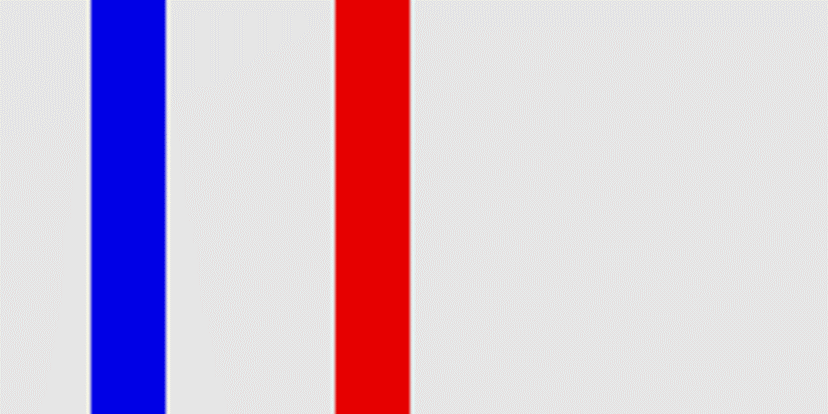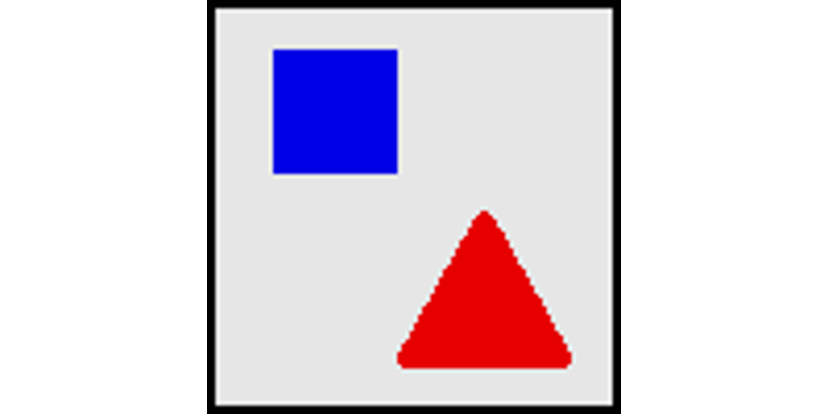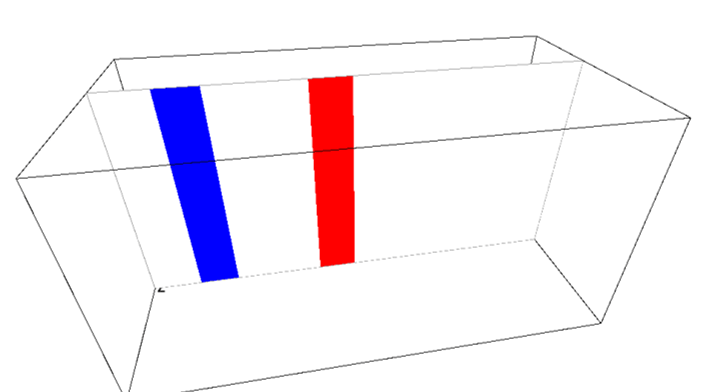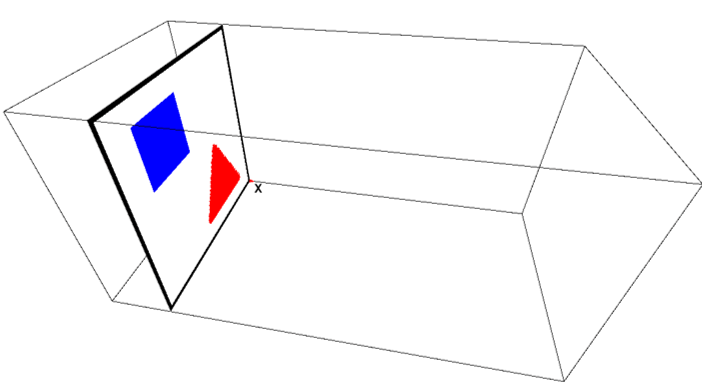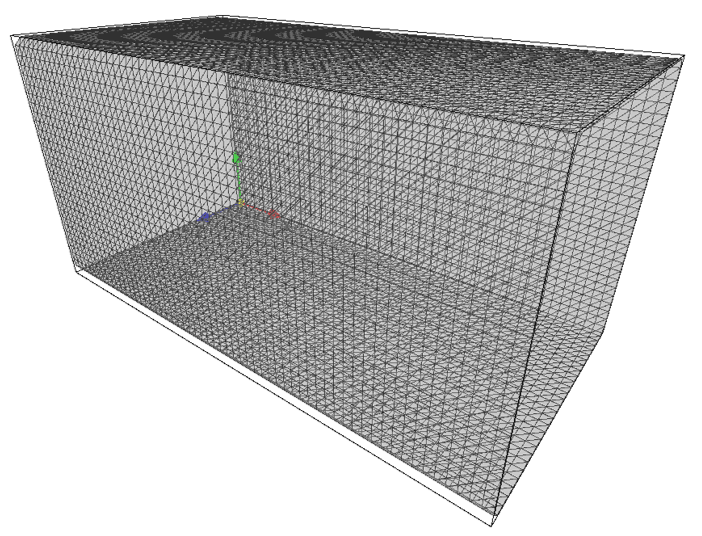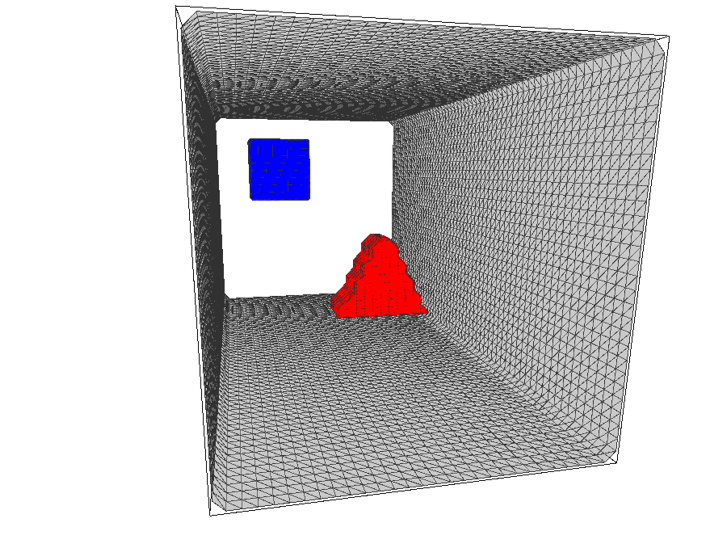最も簡単な流体シミュレーション・ソフトウェア
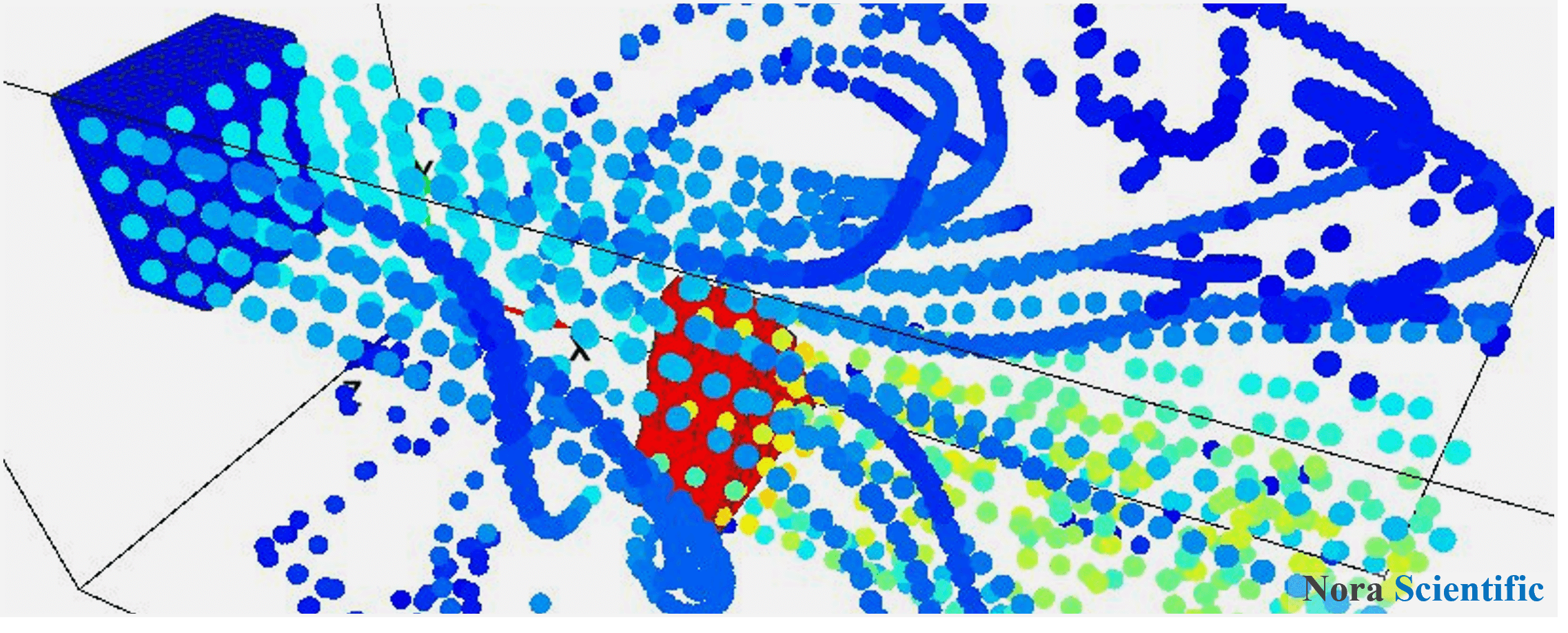
トレーサー粒子のテストケース
※トレーサー粒子機能に関する不具合修正がバージョン2023R2.2で実施されました。特段の理由がない場合、バージョン2023R2.2以降をお使いください。
1.はじめに
本チュートリアルでは、流体シミュレーション結果の理解に役立つトレーサー粒子の活用について解説します。紹介するシミュレーション実行に必要な全ての入力ファイルは、以下からダウンロードしてください。
Input files
本シミュレーションは、Intel COREi7搭載のノートパソコン上で、並列レベルparallel = 3を用いて、1000ステップ1分程度の計算時間が必要です。
2.シミュレーション対象
本シミュレーションでは、壁で四方を囲われた流路内に、水流を生み出す疑似的な『ポンプ』が2か所に存在する、という系を考慮します。トレーサー粒子をこれら2つのポンプから流出させることで、流れ場を可視化します。
3.3次元モデル作成
3次元モデル作成における基本的な構築ルールは、こちらのページをご覧ください。本シミュレーション例で取り扱う境界条件はいずれも『(a) 2次元断面を持つ3次元形状』または『(b) 3面図において指定される3次元形状』から構成されています。
本シミュレーション例では、次のように四角い形状を有する青色の流入境界条件で定義されるポンプと、三角の形状を有する赤色の流入境界条件で定義されるポンプを考慮します。黒色で指定される壁境界では、流路の壁を定義します。
下図は、シミュレーション領域内での境界条件用ビットマップ画像の向きと構築された境界条件を示しています。
4.入力パラメータ
以下は、本シミュレーションにおいて特に重要なパラメータについての説明です。一般的な計算パラメータの説明は、こちらをご覧ください。
- cmode
0の流体解析モード(密度変動、温度変動なし)を選択。 - lx, ly, lz
x, y, z方向領域サイズはそれぞれ10m, 5m, 5m。 - nx, ny, nz
x, y, z方向の格子点数は、必要な空間解像度や計算資源を考慮して決定する。本チュートリアルでは、(nx, ny, nz) = (60, 30, 30)とする。 - rhoW
空気の密度である1.2 kg/m^3を指定。 - uinB, vinB, winB
青色ポンプからの流速は、x方向正の向きに10 m/s。従って、uinB = 10.0 m/sとする。vinBとwinBはデフォルト値がゼロなので、指定する必要はない。 - uinR,vinR, winR
赤色ポンプからの流速は、x方向正の向きに20 m/s。従って、uinR = 20.0 m/sとする。vinRとwinRはデフォルト値がゼロなので、指定する必要はない。 - mu
空気の粘性係数として、2.0E-5 (kg/m/s)を指定。 - ndiv
可視化オブジェクトのサイズ及び表示間隔として、ndiv=2とし、2格子点分のスケールを指定
5.シミュレーション実施及び結果
シミュレーション開始後、ツールメニューからトレーサー粒子の表示  を選択してください。青色および赤色の疑似ポンプにおいて、パラメータで設定した ndiv の間隔で粒子が生成され、流されている様子が確認できます。以下のムービーは、10時間ステップ毎に出力される連続画像から作成されました。
を選択してください。青色および赤色の疑似ポンプにおいて、パラメータで設定した ndiv の間隔で粒子が生成され、流されている様子が確認できます。以下のムービーは、10時間ステップ毎に出力される連続画像から作成されました。
粒子の密度は、入力パラメータのndivに応じて決定されます。
基本的にはデフォルトの設定も問題ありませんが、可視化粒子に関する種々のパラメータは、描画パラメータで変更することが可能です。粒子の最大数は、numTracerParticlesで設定されます。また、粒子の生成間隔や、速度係数は、それぞれparticleFeedInterval及びparticleVelocityMultipleで調整可能です。また、粒子の相対サイズは particleSizeで指定することができます。トレーサー粒子は、青色又は赤色の流入境界条件でのみ生成されます。他色の流入境界領域では生成されません。
また、現在表示中の物理量に基づくカラーマップで各粒子を色付けすることも可能です。これにより、各粒子の位置における当該物理量の大きさの把握が可能です。色付けには、ツールメニュー内の可視化オブジェクトの物理量に基づくカラーの表示 を選択してください。
を選択してください。
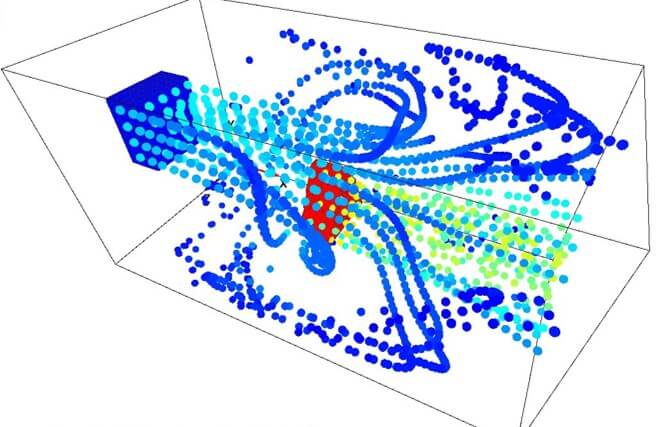
 EN
EN